Einführung
NSPanel Pro ist ein Smart-Home-Bedienfeld, mit dem Sie alle Ihre Geräte und Szenen zentral steuern können. Auf diesem Panel können Sie die Kameraüberwachung anzeigen, die Lichtfarbtemperatur, die Raumtemperatur, die Lichtfarben anpassen, Lichter ein- und ausschalten usw. Es unterstützt das Hinzufügen von vier Kameratypen: SONOFF-Kamera, RTSP-Kamera, ESP32-Kamera und die eWeLink-Kamera-App. Jetzt erfahren Sie, wie Sie eine RTSP-Kamera hinzufügen und die SONOFF-Kamera mit dem Panel synchronisieren.😉
So fügen Sie NSPanel Pro eine RTSP-Kamera hinzu
(1) Fügen Sie zunächst die Kamera und NSPanel Pro zur eWeLink-App hinzu. Nach Abschluss der Anmeldung und des Hinzufügens finden Sie die Kamera (nehmen Sie beispielsweise CAM Slim) und NSPanel Pro auf der App-Homepage.
(PS. NSPanel Pro und die Kamera müssen mit demselben WLAN verbunden sein.)

(2) Zweitens, nehmen Sie das NSPanel Pro und wischen Sie nach unten, um zu finden „Kamera hinzufügen“ Symbol, klicken Sie darauf, um eine neue Seite aufzurufen, und klicken Sie dann auf 'RTSP-Kameras' und klicken Sie dann auf „RTSP-Adresse“ , um die RTSP-Adresse einzugeben. Klicken Sie nach der Eingabe der Adresse auf „Speichern“ und Sie können einen Namen für Ihre Kamera festlegen. Klicken Sie dann auf Klicken Sie auf „Hinzufügen“ . Danach ist das Hinzufügen abgeschlossen. Sie können die Live-Überwachung jederzeit auf dem Panel ansehen.

Ihre Kamera wird auf dem Hauptbildschirm von NSPanel Pro angezeigt. Klicken Sie darauf, um 👀 die Live-Überwachung anzuzeigen und die Kamera in der Geräteliste zu finden.

So erhalten Sie die RTSP-Adresse (nehmen Sie SONOFF CAM Slim als Beispiel)
Die RTSP-Adresse von RTSP-Kameras anderer Hersteller kann sich von der von SONOFF unterscheiden. Bitte wenden Sie sich für weitere Informationen an die jeweiligen Hersteller. Am Beispiel der SONOFF CAM Slim wird gezeigt, wie die RTSP-Adresse der Kamera ermittelt wird.
(1) Klicken Sie zunächst auf „CAM Slim“ auf eWeLink APP und die '•••' Symbol in der oberen rechten Ecke, um die „Geräteeinstellungen“ Klicken Sie dann auf Klicken Sie auf „Weitere Einstellungen“ „RTSP“ und schalten Sie es ein. Dann können Sie auf „RTSP-Link erstellen“ um den Link zu generieren.
(2) Anschließend können Sie den generierten RTSP-Link auf NSPanel Pro eingeben, um die Live-Überwachung auf dem Panel anzuzeigen.

So synchronisieren Sie CAM Slim mit NSPanel Pro
(1) Klicken Sie zunächst auf das hinzugefügte Gerät 'NSPanel86PB' und klicken Sie dann auf 'Gerät' zum Betreten des „Geräte konfigurieren“ und klicken Sie dann auf 'Bearbeiten' in der oberen rechten Ecke.
(2) Zweitens, kreuzen 'CAM Slim' und klicken Sie dann auf „Speichern“ , Sie sehen CAM Slim in der Geräteliste von NSPanel Pro.




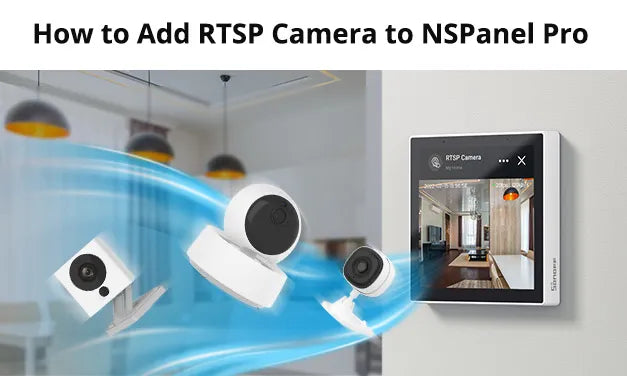
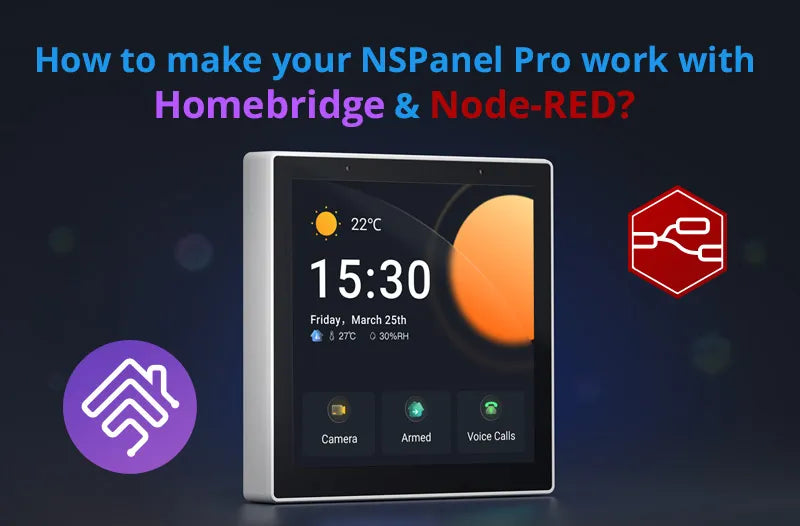
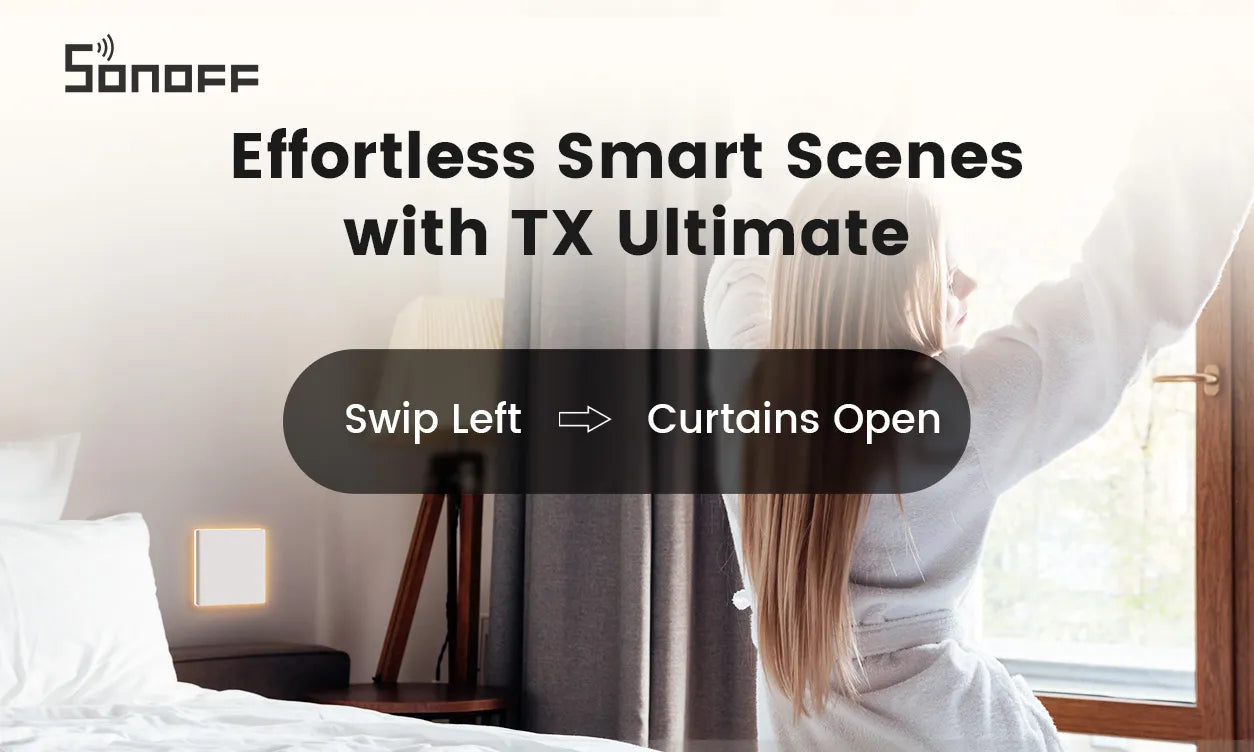
6 Kommentare
Joanna
Reply to Luigi: Gentile utente, può visitare https://sonoff.tech/pages/contact e fornirci più informazioni, così potremo aiutarla a effettuare la diagnosi.
Joanna
Reply to Gonçalo Afonso: Hello, you can visit https://sonoff.tech/pages/contact and provide more information so we can help you troubleshoot.
Joanna
Reply to Geovanni Oviedo: Estimado usuario, puede visitar https://sonoff.tech/pages/contact y proporcionarnos más información para que podamos ayudarle a realizar el diagnóstico.
Luigi
Io ho una telecamera sonof outdoor ma non riesco a vedere niente da nspanel 120pro ed nspanel pro
Gonçalo Afonso
I have a Sonoff Panel 120 Pro and I bought a SonOff Camera CAM-B1P but I’m unable to connect it. The RTSP I well writted but I got a Connection failed. Check RTSP.
Hinterlasse einen Kommentar
Alle Kommentare werden vor der Veröffentlichung geprüft.
Diese Website ist durch hCaptcha geschützt und es gelten die allgemeinen Geschäftsbedingungen und Datenschutzbestimmungen von hCaptcha.